Win10系统怎么关闭游戏录制功能?Win10游戏录制快捷键提示关闭方法
时间:2017-04-06 来源:互联网 浏览量:
在Win10系统中利用Xbox应用的Win+G可以实现屏幕录制(详情:Win10 Win+G快捷键屏幕录制功能介绍)不过有的朋友反馈在Win10系统启动后,会出现提示游戏录制的快捷键,勾选不再提示后重启还是一样,无效的,那么如何关闭这烦人的提示呢?下面小编就分享方法给大家。
推荐 Win10精简版下载
方法一:关闭Xbox中的录制功能
1、首先,点击开始菜单,找到的Xbox应用。
推荐 Win10精简版下载
方法一:关闭Xbox中的录制功能
1、首先,点击开始菜单,找到的Xbox应用。
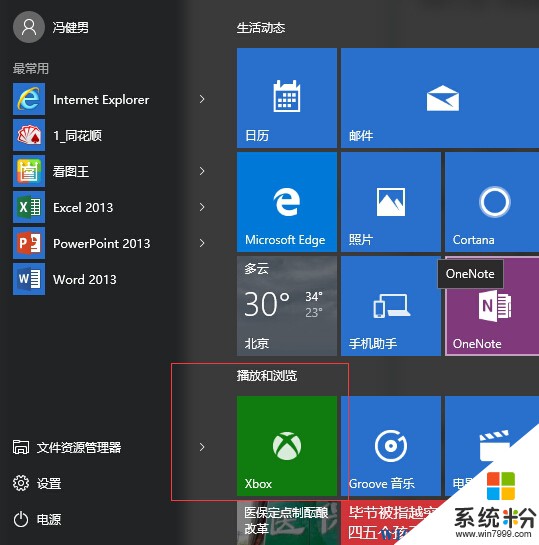
2、打开Xbox应用后,在设置里将录制功能关闭。
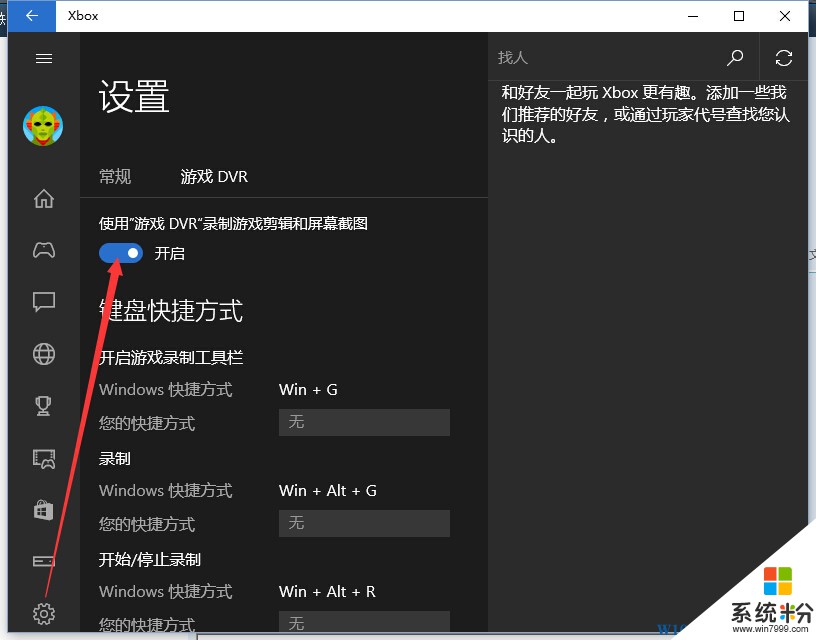
方法二、卸载Xbox应用
如果你实在不使用Xbox也不使用它的录制功能,那么完全可以将其卸载
1、 首先点击任务栏中的搜索(Cortana图标)输入PowerShell,在搜索结果中右键单击PowerShell,选择“以管理员身份运行”。
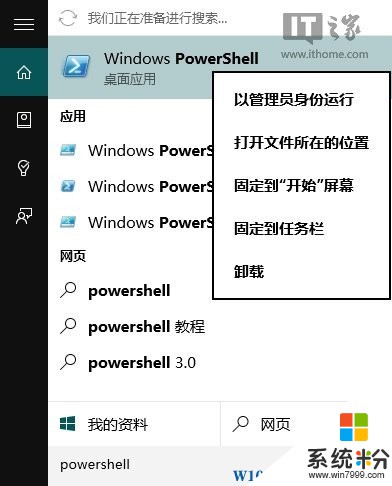
2、然后输入: Get-AppxPackage *xbox* | Remove-AppxPackage 回车就可以卸载Xbox应用了(这是彻底卸载,要用的话要到应用商店重新安装)
3、如果不想完全卸载 可以开 开始—设置—系统—应用和功能中找到Xbox 卸载之。
以上就是小编分享的两个Win10系统怎么关闭游戏录制功能的方法了,希望对大家有帮助。
我要分享:
win10系统教程推荐
- 1 电脑怎么修复dns Win10 DNS设置异常怎么修复
- 2 windows10激活wifi Win10如何连接wifi上网
- 3 windows10儿童模式 Win10电脑的儿童模式设置步骤
- 4电脑定时开关机在哪里取消 win10怎么取消定时关机
- 5可以放在电脑桌面的备忘录 win10如何在桌面上放置备忘录
- 6怎么卸载cad2014 CAD2014清理工具(win10系统)
- 7电脑怎么设置网线连接网络 Win10笔记本电脑有线连接网络设置步骤
- 8电脑桌面无线网络图标不见了 win10 无线网络图标不见了怎么恢复
- 9怎么看到隐藏文件 Win10如何显示隐藏文件
- 10电脑桌面改到d盘,怎么改回c盘 Win10桌面路径修改后怎么恢复到C盘桌面
最新win10教程
- 1 电脑怎么修复dns Win10 DNS设置异常怎么修复
- 2 笔记本自带手写板吗? win10手写板功能怎么开启
- 3 windows10激活wifi Win10如何连接wifi上网
- 4电脑自动截图 win10按截图键自动保存图片设置
- 5电脑彩打怎么设置打印彩色 win10打印机彩色打印设置方法
- 6电脑自动休眠了 Win10电脑为什么总是自动进入休眠状态
- 7运行界面快捷键是什么 Win10运行快捷键功能
- 8防火墙关闭了还是显示防火墙拦截 win10关闭防火墙后网络仍被拦截
- 9电脑如何调出ie浏览器 Win10如何在桌面上调出IE浏览器
- 10win10更改硬盘分区 win10调整现有硬盘分区的方法
